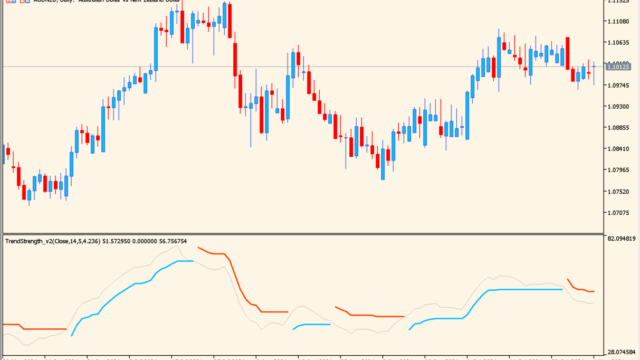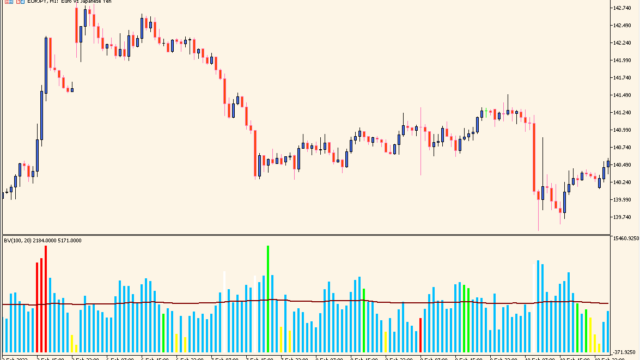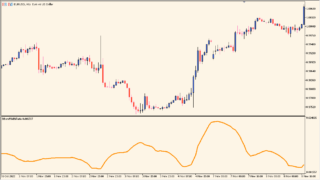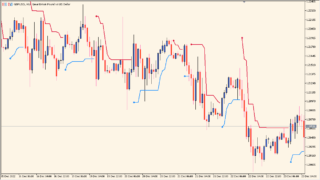サイン多め ストキャスティクス系
ファイル形式 .mq5
ストキャスティクスを3種類同時に表示するインジケーターで、トレンドの勢いを測ることができます。
表示されるラインは現在の時間に加えて、4時間と日足のストキャスティクスが表示されます。
ChangeToEAなどを使えば、EAのような自動取引も可能です。
3-in-1-stochasticの利用方法
 こちらは日足のストキャスティクスのみを表示、ラインクロスでサインが出ます
こちらは日足のストキャスティクスのみを表示、ラインクロスでサインが出ます
サブチャートには常に4時間足と日足のストキャスティクスは表示されます。(パラメータから変更可)
そこに現在表示している時間足のストキャスティクスのクロスでサインが表示されます。
ライン間のゾーンの塗りつぶしで上位足の上限(下限)張り付きなどの状態は分かりやすくなっています。
普段からストキャスティクスに慣れている人でないと使いこなすのは難しそうですが、上位足の勢いが常に表示されるので大局の見極めに便利です。

MT5のパラメータ設定
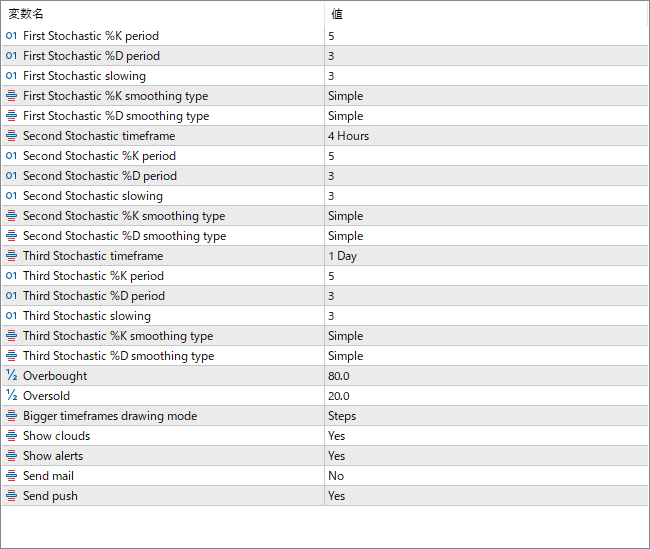
First Stochasticの項目は、チャートに表示している現在の時間が適用されるパラメータです。
Secondは4時間、Thirdの項目は日足がTimeFrameのパラメータの初期値として適用されていますので、各項目ごとに期間などを設定してください。
『Show clouds』はライン間の塗りつぶしのオンオフができます。

インジケーターをMT5にインストールする方法
ex5ファイルをダブルクリックしたのにMT5にインジケーターがインストールされない場合は?
①インジケーターをダウンロードするとzipファイルでPCに保存されますので、そのフォルダを右クリックしてファイルを『展開』しておきます。
②フォルダの中に『ex5ファイル』がはいっていることを確認します。
③MT5を開いて、画面上部の『ファイル』→『データフォルダを開く』→『MQL5』→『Indicators』フォルダに②のex5ファイルをいれます。
④MT5を再起動すればMT5のナビゲータウィンドウに追加したインジケーターが表示されているので、チャートに適用すれば完了です。